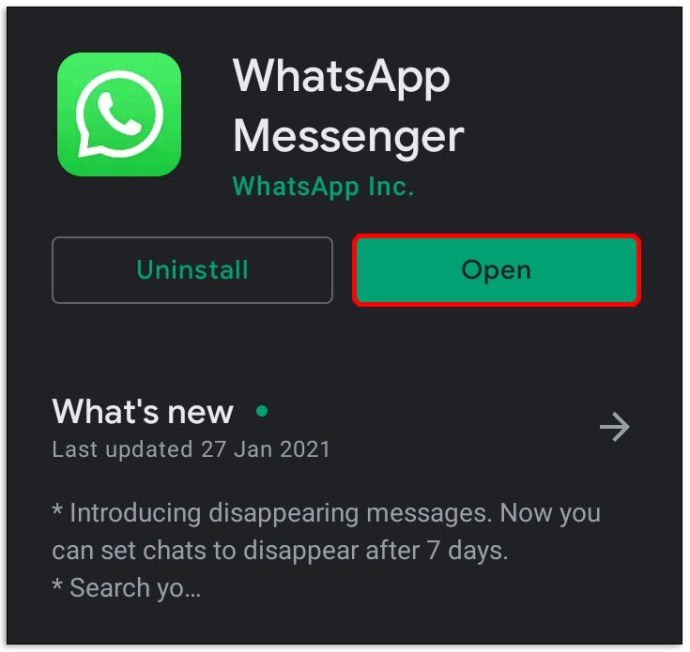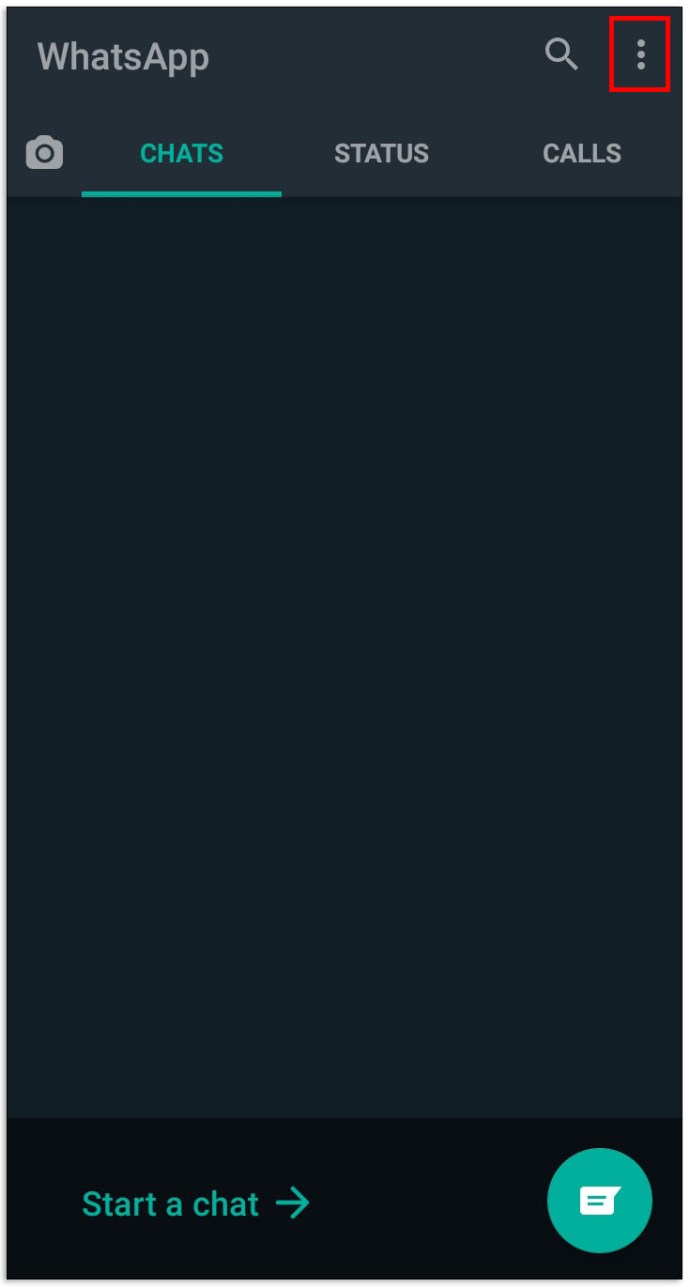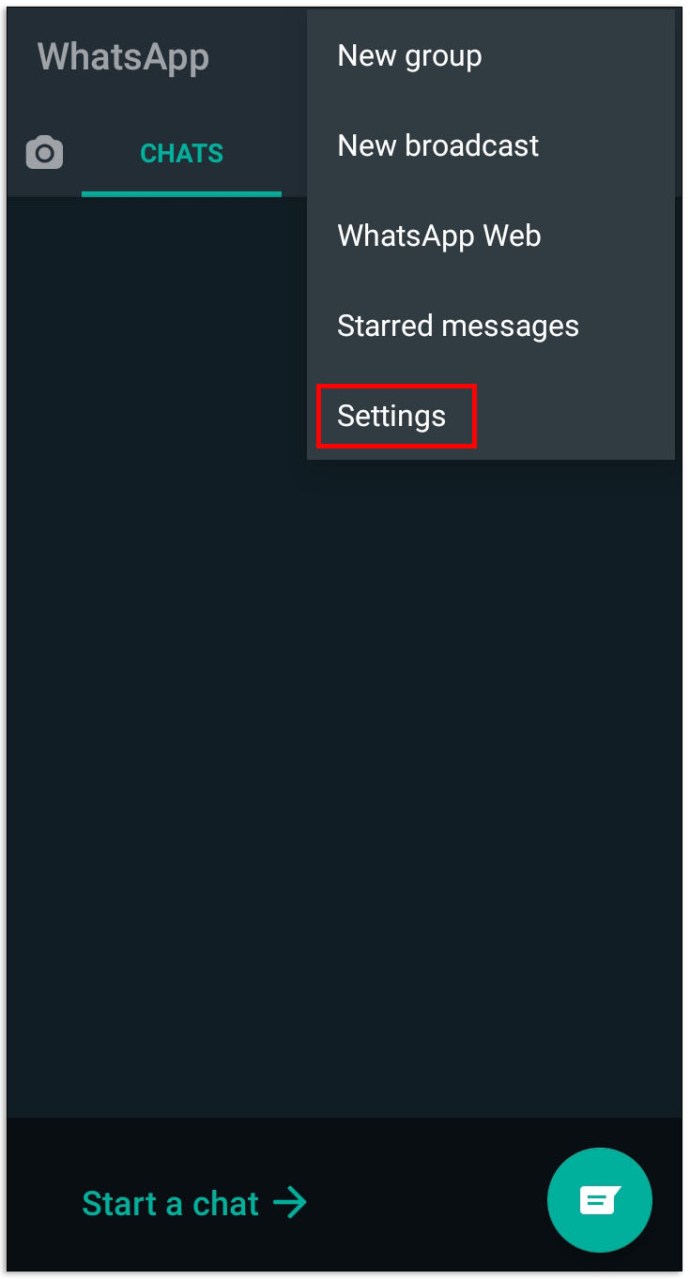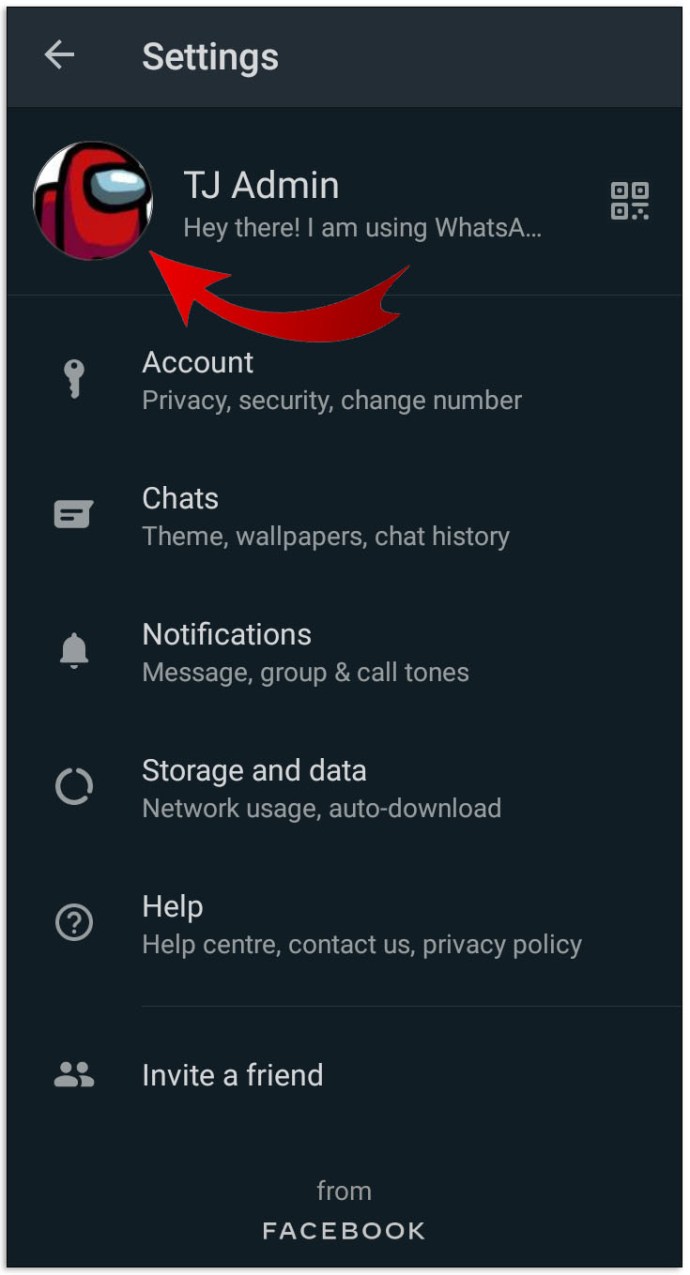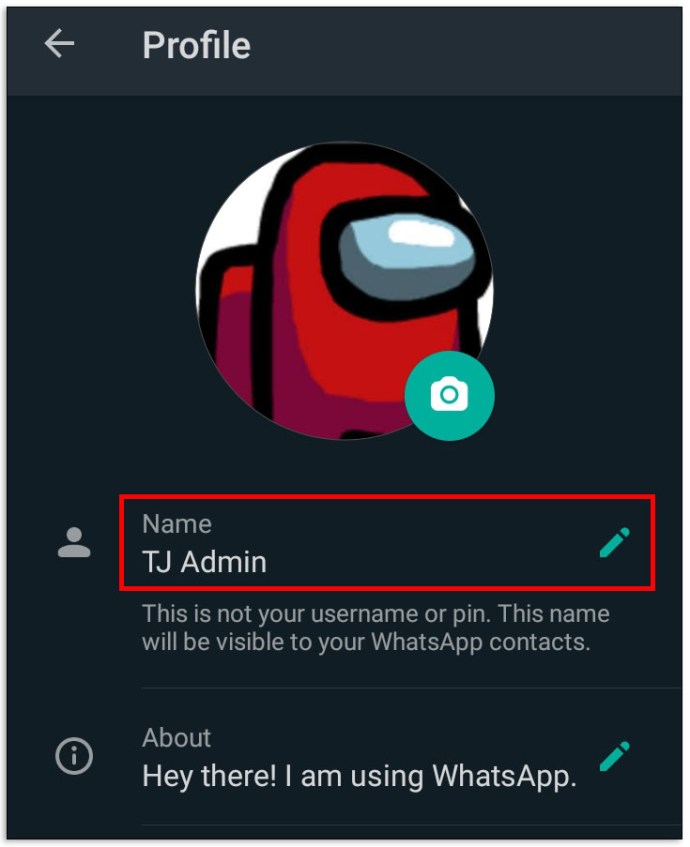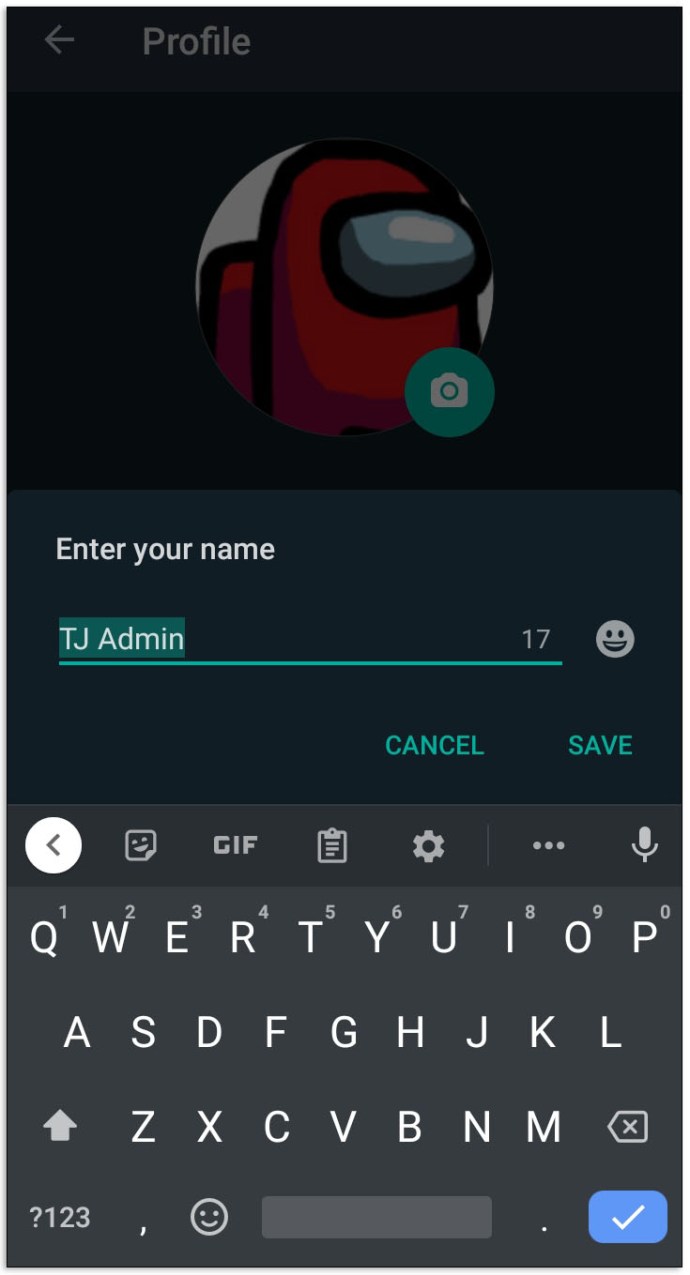WhatsApp въведе няколко промени в работата на груповите си чатове. А именно, сега на всеки участник се дава уникален цвят (през повечето време), за да се направи разлика между потребители със сходни или идентични имена. За повечето това е полезна функция, която помага да се разпознават различни приятели в груповите чатове. Освен това името ви може да има различен цвят в зависимост от груповия чат, в който се намирате.

Може би се чудите как да промените цвета на името си, така че другите хора да могат да го виждат в груповите чатове. Направихме известно проучване и ето какво разбрахме.
Как да промените цвета на името си в WhatsApp
По подразбиране разговорите с други хора няма да използват цветно кодирани имена. Причината за това е проста: тъй като познавате другия човек, с когото разговаряте, няма нужда да поставяте имена или цветове до техните съобщения, за да ги идентифицирате.
Цветовете на имената ще се показват само в груповите чатове.
Как да промените цвета на името си в група WhatsApp
Цветът на името ви може да се различава между различните групови разговори, в които се намирате. Освен това не можете да видите този цвят, освен ако не използвате телефона на някой друг, за да го проверите.
Няма надежден метод за промяна на цвета на името ви в груповите чатове. WhatsApp не е направил официално съобщение за това как са назначени и няма видими настройки за промяна на цвета на груповия чат, така че оставаме само с възможни начини за заобикаляне.
Първото нещо, което можете да опитате, е да напуснете групата и да се присъедините отново към нея. Това ще нулира алгоритъма за задаване на цветове на WhatsApp, като ви даде различен цвят. Има обаче шанс просто да завършите със същия цвят, който сте имали преди.
Другият начин да опитате да промените цвета е да промените изображението на профила си. WhatsApp може да използва най -често срещаната цветова палитра във вашата снимка на профила, за да избере подходящ цвят за вас в груповите чатове. Този метод обаче също е ненадежден, за да ви даде различен цвят. Може също да се наложи да напуснете и да се присъедините отново към груповия чат, за да промените цвета.
Третата опция е да промените името на вашия контакт. Тъй като цветното кодиране на WhatsApp е предимно за предотвратяване на погрешно идентифициране, със същото име като някой друг вероятно ще ви даде различни цветове на имената в груповите чатове.
Как да промените името си за контакт в WhatsApp
Ако просто искате да промените името на контакта си в WhatsApp, това е достатъчно лесно. Следвай тези стъпки:
- Отворете приложението WhatsApp.
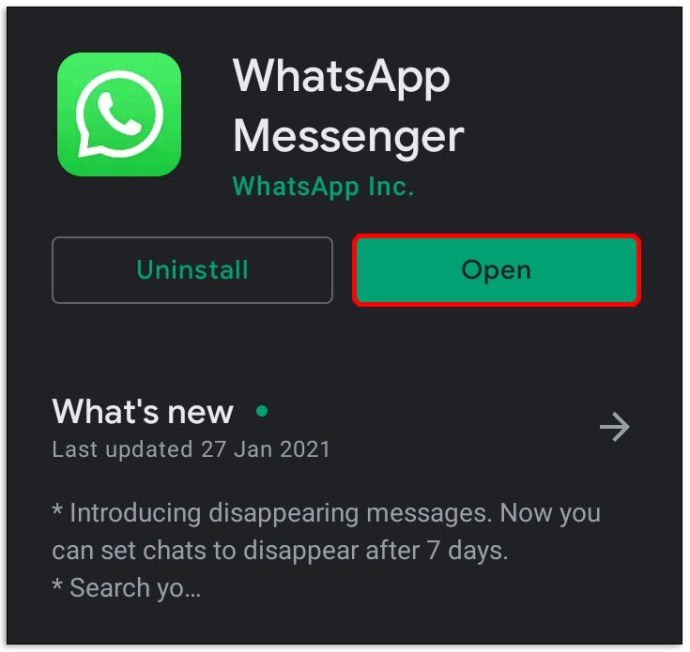
- Изберете трите точки в горния десен ъгъл.
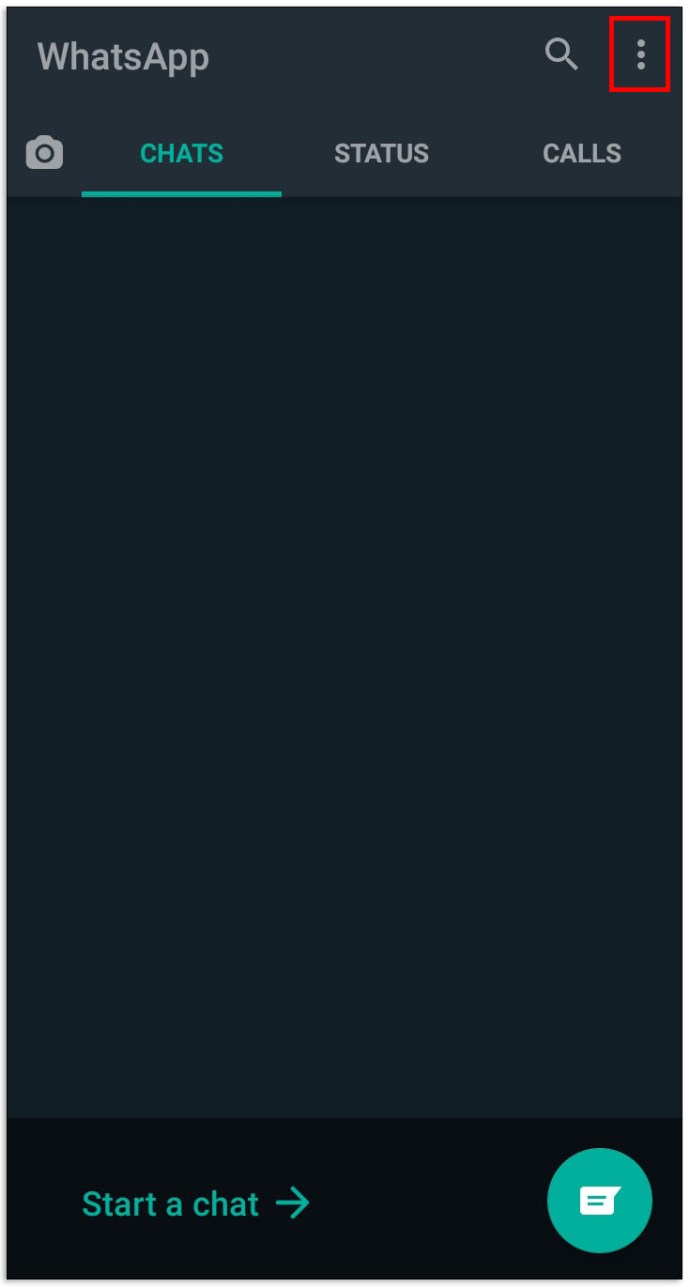
- Докоснете Настройки в падащото меню.
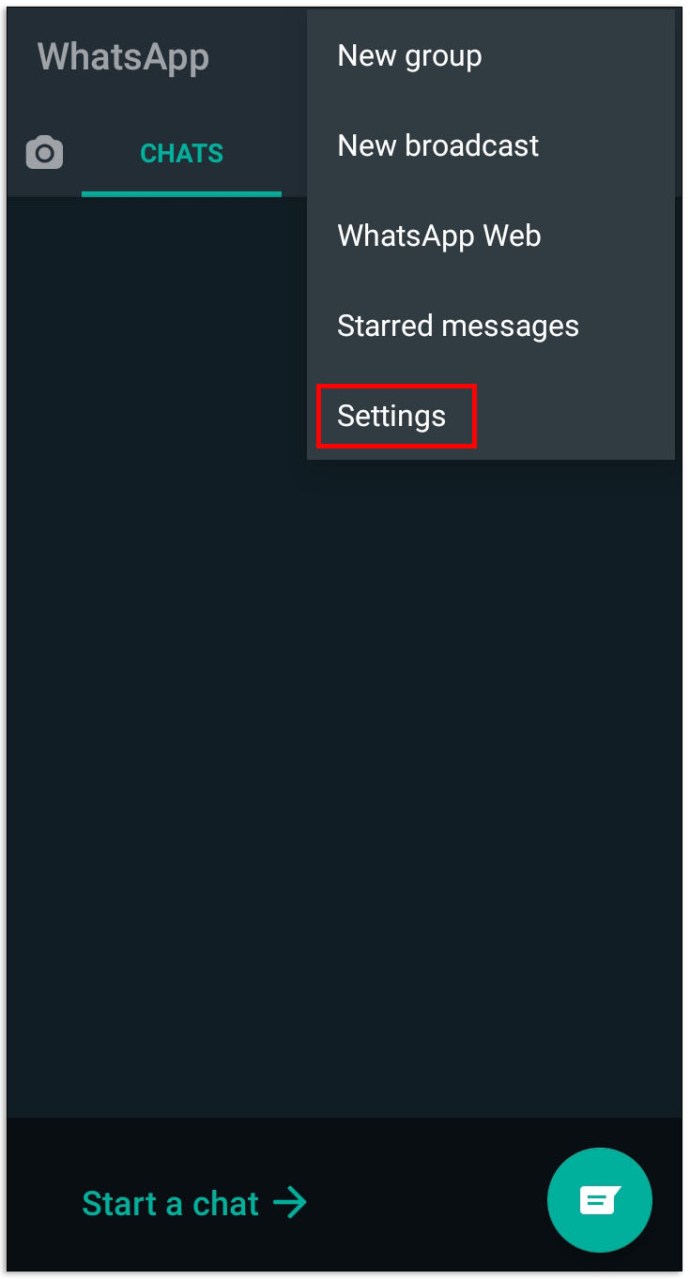
- Докоснете снимката на потребителския си профил в горната част.
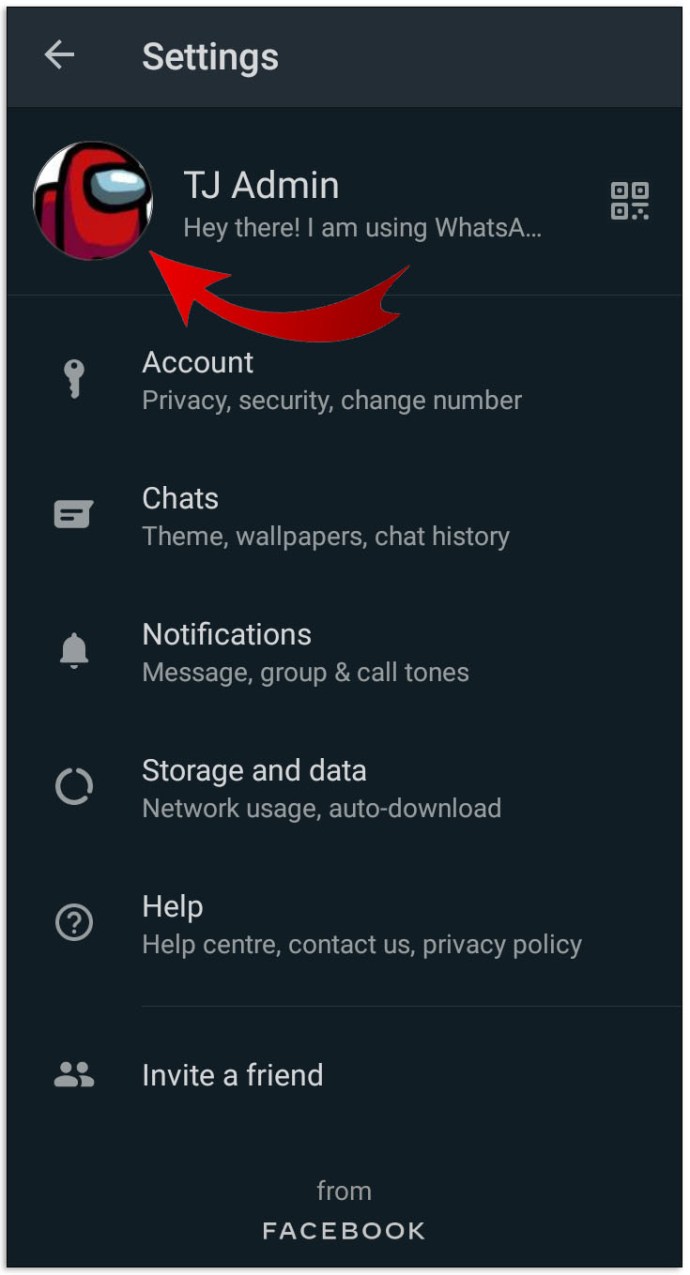
- Докоснете текущото си име на WhatsApp.
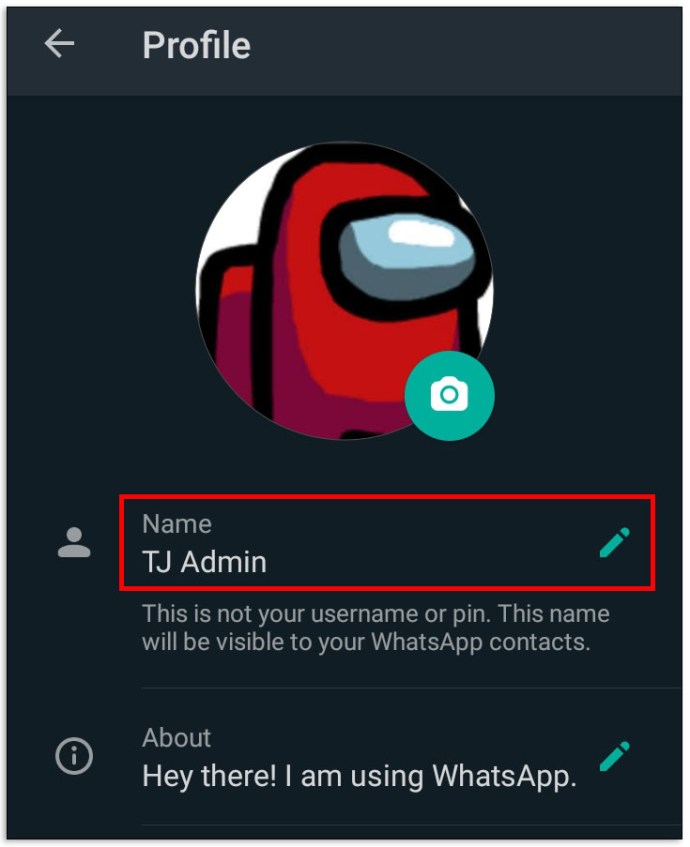
- Премахнете текущото име в текстовото поле и го заменете с желаното от вас име. Това име не трябва да е уникално, тъй като WhatsApp не налага двама потребители да имат различни имена.
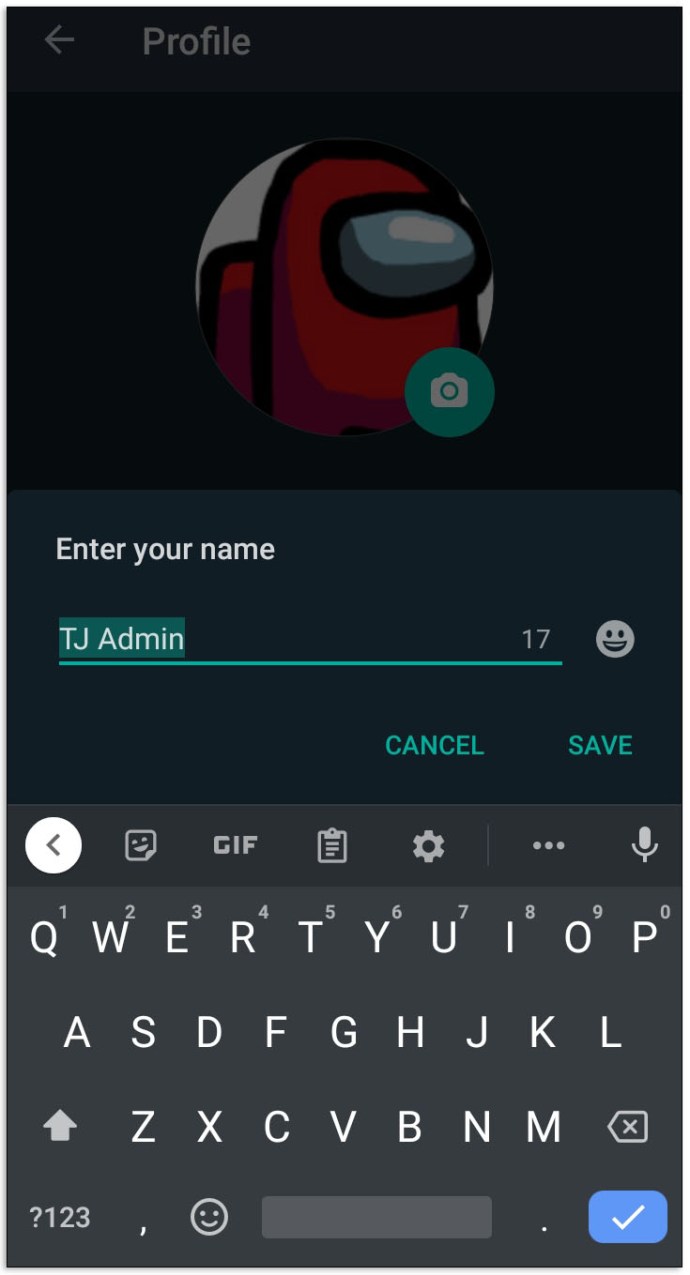
Промяната на името на контакта може да промени цвета на груповия ви чат. Ако в групов чат има хора със същото име, WhatsApp ще избегне да им даде същия цвят.
Допълнителни често задавани въпроси
Как цветовете се присвояват на имената на WhatsApp?
Няма надеждни източници за този въпрос. Известно е, че WhatsApp има достъп до 256 различни цвята на имената, от които да избира всеки потребител в групов чат. Този API взема снимката на вашия профил и извлича най -често използваните цветове в нея. Когато се присъедините към групов чат, приложението ви дава един от 256 -те си предварително зададени цвята, които съответстват най -често на най -често срещания цвят на снимката на вашия профил. Това ще избегне даването на двама участници в същия цвят, когато е възможно, и ще се опита да даде на двама потребители със същото име диво различни цветове, въз основа на цветовете, присъстващи на тяхната снимка. Ако потребителят няма снимка, цветът е напълно случаен. U003cbru003eu003cbru003e Ето защо най -добрият съвет да промените цвета на името си е да напуснете и да се присъедините отново към група. Присъединяването към групата след други потребители ще принуди WhatsApp да преизчисли цветовете и може да ви остави с цвят, различен от този, с който сте започнали.
Как да промените шрифта в WhatsApp?
Самият WhatsApp ви дава само най-основната опция за промяна на размерите на шрифта: u003cbru003e • Отидете на WhatsApp.u003cbru003eu003cimg class = u0022wp-image-202016u0022 style = u0022width: 300px; u0022 src = u0022 // www.alphr.com/wp-content uploads/2021/02/Screenshot_2021-02-02-10-07-19-501_com.android.vending.jpgu0022 alt = u0022u0022u003eu003cbru003e • Докоснете трите точки в горния десен ъгъл.u003cbru003eu003cimg class = u0022wp-image22 u0022width: 300px; u0022 src = u0022 // www.alphr.com/wp-content/uploads/2021/02/Screenshot_2021-02-02-10-13-08-245_com.whatsapp.jpgu0022 alt = u0022u0022u003eu003cbru003e • Изберете Настройки. u003cbru003eu003cimg class = u0022wp-image-202018u0022 style = u0022width: 300px; u0022 src = u0022 // www.alphr.com/wp-content/uploads/2021/02/Screenshot_2021-02-02-10-13-21-103_com. whatsapp.jpgu0022 alt = u0022u0022u003eu003cbru003e • Отидете на Chats.u003cbru003eu003cimg class = u0022wp-image-202022u0022 style = u0022width: 300px; u0022 src = u0022 // www.techjunkie.com/sp/content/upload creenshot_2021-02-02-10-31-25-746_com.whatsapp.jpgu0022 alt = u0022u0022u003eu003cbru003e • Докоснете Размер на шрифта. com/wp-content/uploads/2020/12/Screenshot_2021-02-02-10-31-42-209_com.whatsapp.jpgu0022 alt = u0022u0022u003eu003cbru003e • Изберете между малък, среден и голям.u003cbru003eu003cimg class = -0000wp22 style = u0022width: 300px; u0022 src = u0022 // www.techjunkie.com/wp-content/uploads/2020/12/Screenshot_2021-02-02-10-31-56-554_com.whatsapp.jpgu0022 alt = u0022u0022u003eu003cbru003eu003 няколко стила на шрифта за чат, които обикновено се използват за промяна на шрифтове: u003cbru003e • Заградете думи или съобщения между два * знака, за да ги направите удебелени.u003cbru003e • Използвайте _ знаци преди и след съобщение, за да го поставите в курсив. u003cbru003e • Използвайте ~ преди и след да поставите зачертаване чрез съобщението.u003cbru003e • Можете да комбинирате тези стилове заедно.u003cbru003e • Поставете три `(врътки) от двете страни на съобщението, за да използвате шрифт, наречен Monospace. Monospace не е съвместим с други стилове на шрифтове. U003cbru003eu003cbru003e Алтернативно можете да намерите опции за шрифтове на трети страни в магазините за приложения. Въпреки че WhatsApp не поддържа допълнителни шрифтове, той може да показва повечето Unicode символи без проблем. Използвайки алтернативни клавиатури и опции за шрифтове, които сте изтеглили от магазина за приложения, ще можете да въвеждате различен шрифт или да копирате над съобщения, направени с предишен шрифт. За потребителите на Android най -добрите избори са u003ca rel = u0022noreferrer noopeneru0022 href = u0022 // play.google.com/store/apps/details? Id = com.whatsbluetextu0022 target = u0022_blanku0022u003eFancy Textu003c/au003e = u00rerereru2222 //play.google.com/store/apps/details?id=com.thesrb.bluewordsu0022 target = u0022_blanku0022u003eBlue Wordsu003c/au003e, докато алтернативата на iPhone е u003ca rel = u0022noreferrer noopeneru0022 href = u0022.com apps.a /app/better-font-s-cool-keyboard-s/id735011588u0022 target = u0022_blanku0022u003e По-добър Fontsu003c/au003e, но в магазините за приложения има и други опции, от които да избирате. Просто трябва да изберете един и да видите дали ще ви свърши работа.
Можете ли да промените цвета на текстовите съобщения на WhatsApp?
WhatsApp ви дава възможност да промените цвета на фона на текстовите чатове, което може да промени цветовете на вашите съобщения. Следвайте тези стъпки: u003cbru003e • Отидете на Още опции (трите точки вдясно). U003cbru003eu003cimg class = u0022wp-image-202026u0022 style = u0022width: 300px; u0022 src = u0022 // www.techjunkie.com/wp-content/uploads /2020/12/Screenshot_2021-02-02-10-13-08-245_com.whatsapp-1.jpgu0022 alt = u0022u0022u003eu003cbru003e • Отворете Settings.u003cbru003eu003cimg class = u0022wp-image-202025u0022 style = u0022w /www.techjunkie.com/wp-content/uploads/2020/12/Screenshot_2021-02-02-10-13-21-103_com.whatsapp-1.jpgu0022 alt = u0022u0022u003eu003cbru003e • Докоснете Chats.u003cbru003eu003cimg class-u00 -202022u0022 style = u0022width: 300px; u0022 src = u0022 // www.techjunkie.com/wp-content/uploads/2020/12/Screenshot_2021-02-02-10-31-25-746_com.whatsapp.jpgu0022 alt = u0022u0022u003eu003c003 • Изберете тапет. Можете да избирате между следните опции: без цвят, плътни цветове, библиотеката с изображения на WhatsApp или изображение от галерията ви. U003cbru003eu003cimg class = u0022wp-image-202027u0022 style = u0022width: 300px; u0022 src = u0022 // www.techjunkie. com/wp-content/uploads/2020/12/Screenshot_2021-02-02-10-42-46-602_com.whatsapp.jpgu0022 alt = u0022u0022u003eu003cbru003e • Изберете изображението на тапета, което харесвате, и кликнете върху Set.u003cbru003e Някои програми на трети страни могат промяна на цвета на текстовите полета за съобщения. Погледнете в App store, за да видите дали можете да намерите решение, което работи за вас. Имайте предвид обаче, че по подразбиране WhatsApp няма тези функции и някои програми на трети страни могат да навредят на вашето устройство или сигурност.
Как да променя цветовете в моите WhatsApp групи?
Не можете да променяте цветовете на имената на други хора в груповите чатове. Трябва да се опитат сами да променят цветовете. Като алтернатива можете да промените фоновия тапет, като отидете на Още опции, докато сте в групов чат и изберете Тапет.
Какво става?
В WhatsApp промяната на цвета на името ви в групов чат може да бъде по -сложно, отколкото си представяте. Без надеждна информация за начина на генериране на тези цветове, всички опити да промените цвета си може да не дадат желаните резултати. Това обаче не влияе върху използваемостта на WhatsApp като фантастично приложение за чат.
Какъв е вашият цвят в груповите чатове? Как успяхте да го промените? Кажете ни в секцията за коментари по -долу.